
- 0133技术站
- 联系QQ:88526
- QQ交流群
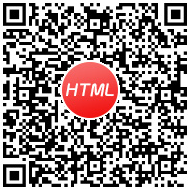
- 微信公众号

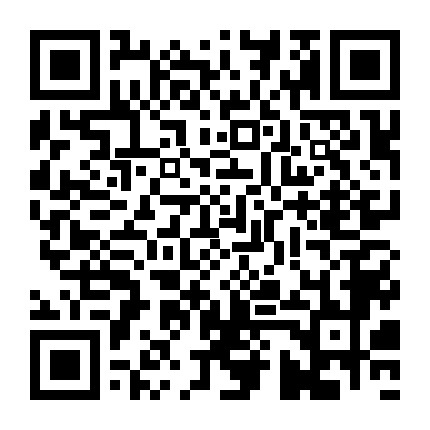

JavaScript 输出
JavaScript 没有任何打印或者输出的函数。
JavaScript 显示数据
JavaScript 可以通过不同的方式来输出数据:
使用 window.alert() 弹出警告框。
使用 document.write() 方法将内容写到 HTML 文档中。
使用 innerHTML 写入到 HTML 元素。
使用 console.log() 写入到浏览器的控制台。
使用 window.alert()
你可以弹出警告框来显示数据:
<!DOCTYPE html> <html> <body> <script> window.alert(5 + 6); </script> <h1>我的第一个页面</h1> <p>我的第一个段落</p> </body> </html>
点击 "运行实例" 按钮查看在线实例
效果图:
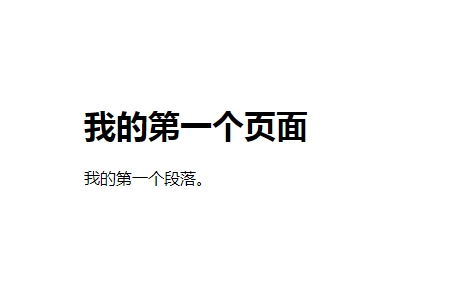
操作 HTML 元素
如需从 JavaScript 访问某个 HTML 元素,您可以使用 document.getElementById(id) 方法。
请使用 "id" 属性来标识 HTML 元素,并 innerHTML 来获取或插入元素内容:
<!DOCTYPE html>
<html>
<body>
<p id="demo">我的第一个段落</p>
<script>
document.getElementById("demo").innerHTML = "0133技术站";
</script>
</body>
</html>点击 "运行实例" 按钮查看在线实例
效果图:
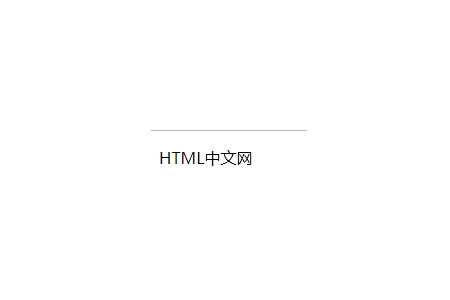
以上 JavaScript 语句(在 <script> 标签中)可以在 web 浏览器中执行:
document.getElementById("demo") 是使用 id 属性来查找 HTML 元素的 JavaScript 代码 。
innerHTML = "0133技术站" 是用于修改元素的 HTML 内容(innerHTML)的 JavaScript 代码。
在本教程中
在大多数情况下,在本教程中,我们将使用上面描述的方法来输出:
上面的例子直接把 id="demo" 的 <p> 元素写到 HTML 文档输出中:
写到 HTML 文档
出于测试目的,您可以将JavaScript直接写在HTML 文档中:
<!DOCTYPE html> <html> <body> <p>我的第一个段落。</p> <script> document.write(Date()); </script> </body> </html>
点击 "运行实例" 按钮查看在线实例
效果图:
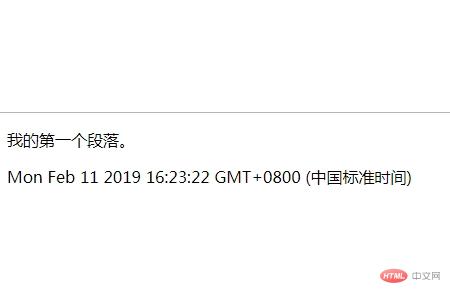
注意:请使用 document.write() 仅仅向文档输出写内容。
如果在文档已完成加载后执行 document.write,整个 HTML 页面将被覆盖。
<!DOCTYPE html>
<html>
<body>
<p>我的第一个段落。</p>
<button onclick="myFunction()">点我</button>
<script>
function myFunction() {
document.write(Date());
}
</script>
</body>
</html>点击 "运行实例" 按钮查看在线实例
效果图:

写到控制台
如果您的浏览器支持调试,你可以使用 console.log() 方法在浏览器中显示 JavaScript 值。
浏览器中使用 F12 来启用调试模式, 在调试窗口中点击 "Console" 菜单。
<!DOCTYPE html> <html> <body> <script> a = 5; b = 6; c = a + b; console.log(c); </script> </body> </html>
点击 "运行实例" 按钮查看在线实例
效果图:
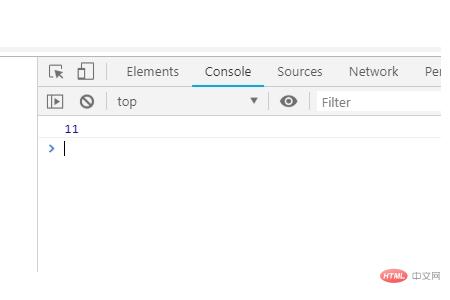
您知道吗?
程序中调试是测试,查找及减少bug(错误)的过程。
推荐手册